Asus T100TA User Manual
Browse online or download User Manual for PC/workstation barebones Asus T100TA. ASUS T100TA User's Manual
- Page / 100
- Table of contents
- BOOKMARKS
- E-priručnik 1
- SERVIS I PODRŠKA 2
- OGRANIČENJE ODGOVORNOSTI 2
- Saveti i najčešća pitanja 4
- O ovom priručniku 6
- Tipograja 7
- Korišćenje notebook računara 8
- Briga o notebook računaru 9
- Pravilno odlaganje 10
- Poglavlje 1: 11
- Podešavanje hardvera 11
- Pogled odozgo 12
- Funkcije tableta 14
- Donja strana 18
- Funkcije priključne stanice 19
- Leva strana 20
- Poglavlje 2: 21
- Korišćenje Laptopa 21
- Zadnja strana 22
- Punjenje notebook računara 23
- Uključite laptop 26
- Pokreti za tablet i tačped 27
- Korišćenje tačpeda 30
- Pokreti s jednim prstom 31
- Pokreti sa dva prsta 34
- Potezi pomoću tri prsta 36
- Korišćenje tastature 38
- Windows® tasteri 39
- Odvajanje tableta 40
- Poglavlje 3: 41
- Rad sa operativnim sistemom 41
- Windows® 8.1 41
- Prvo pokretanje 42
- Windows® 42
- 8.1 ekran za otključavanje 42
- Windows® UI 43
- Vruće tačke 44
- Dugme Start 47
- Kontekstni meni 48
- Rad sa Windows® aplikacijama 50
- Otkačinjanje aplikacija 51
- Promena veličine aplikacija 51
- Zatvaranje aplikacija 52
- Pristupanje ekranu Aplikacije 53
- Traka sa dugmadima 55
- Pokretanje trake sa dugmadima 56
- Sadržaj trake sa dugmadima 57
- Funkcija kačenja 58
- Korišćenje funkcije kačenja 59
- Druge tasterske prečice 60
- Uključivanje Wi-Fi funkcije 62
- Bluetooth 63
- Avionski režim 65
- Poglavlje 4: 69
- Rešavanje problema sa 69
- Korisni saveti u vezi laptopa 76
- Bezglasna oprema 85
- CTR 21 standardom 86
- 1999/5/EC) 89
- Upozorenje CE oznake 89
- UL bezbednosna obaveštenja 92
- Napomena o gornjem sloju 95
- Linux-u 97
- EC Declaration of Conformity 99
Summary of Contents
LaptopE-priručnikT100 SerijaJanuar 2014SB8713 Drugo izdanje
10E-priručnik za notebook računarPravilno odlaganjeNE bacajte laptop PC kao običan otpad. Ovaj proizvod je dizajniran tako da omogući ispravno ponovno
100E-priručnik za notebook računar
E-priručnik za notebook računar11Poglavlje 1:Podešavanje hardvera
12E-priručnik za notebook računarPogled odozgoNAPOMENA: Izgled tastature se može razlikovati u zavisnosti od regiona ili zemlje.
E-priručnik za notebook računar13TabletVaš laptop dolazi sa tabletom kako bi odgovarao vašim potrebama za mobilnošću. Tablet je takođe opremljen sopst
14E-priručnik za notebook računarFunkcije tabletaPogled odozgo i odstraga
E-priručnik za notebook računar15Prednja kameraUgrađena kamera od 1,2 megapiksela vam omogućava da snimate slike ili video zapise pomoću svog laptopa.
16E-priručnik za notebook računarMikro USB 2.0 portKoristite mikro USB (Universal Serial Bus, univerzalna serijska magistrala) 2.0 port za punjenje il
E-priručnik za notebook računar17Taster za napajanjePritisnite taster za napajanje da biste uključili tablet, prebacili ga u režim spavanja ili ga pro
18E-priručnik za notebook računarPriključni portPovežite priključnu stanicu na ovaj port radi podržavanja funkcija tastature, tačpeda i USB 3.0 porta.
E-priručnik za notebook računar19Funkcije priključne staniceNAPOMENA:Izgled tastature se može razlikovati u zavisnosti od regiona ili zemlje.Pogled od
2E-priručnik za notebook računarINFORMACIJE O AUTORSKIM PRAVIMANijedan deo ovog uputstva, uključujući proizvode i softver koji su u njemu opisani, ne
20E-priručnik za notebook računarKonektor za priključivanjeBezbedno spojte tablet sa priključnom stanicom tako što ćete poravnati port priključne stan
E-priručnik za notebook računar21Poglavlje 2: Korišćenje Laptopa
22E-priručnik za notebook računarZadnja stranaPriključite tablet na priključnu stanicu.VAŽNO! • Povedite računa da potpuno umetnete tablet u priklju
E-priručnik za notebook računar23VAŽNO! Adapter za napajanje i njegova specikacija se mogu razlikovati u zavisnosti od vašeg paketa. Preporučujemo da
24E-priručnik za notebook računarVAŽNO! • Pronađite etiketu sa ulaznom/izlaznom specikacijom na notebook računaru i uverite se da se slaže sa inform
E-priručnik za notebook računar25UPOZORENJE!Pročitajte sledeće mere opreza u vezi sa baterijom laptopa.• Uklanjanje baterije unutar uređaja treba da
26E-priručnik za notebook računarUključite laptop.Pritisnite dugme za napajanje.
E-priručnik za notebook računar27Prevlačenje sa leve ivice Prevlačenje sa desne ivicePrevucite sa leve ivice da biste promenili redosled aplikacija ko
28E-priručnik za notebook računarUmanjenje UvećanjeSastavite dva prsta na panelu dodirnog ekrana.Raširite dva prsta na panelu dodirnog ekrana.Tapnuti/
E-priručnik za notebook računar29Prevlačenje sa gornje ivice Prevlačenje prstom• Na Start ekranu prevucite sa gornje ivice da biste pokrenuli traku s
E-priručnik za notebook računar3SadržajO ovom priručniku ...
30E-priručnik za notebook računarPomeranje pokazivačaDodirnite bilo koje područje tačpeda da biste aktivirali njegov pokazivač, zatim prevucite prstom
E-priručnik za notebook računar31Pokreti s jednim prstomTapnuti/dvaput tapnuti• Na Start ekranu, tapnite aplikaciju da biste je pokrenuli.• U Deskto
32E-priručnik za notebook računarLevi klik Desni klik• Na početnom ekranu, kliknite na aplikaciju da biste je pokrenuli.• U režimu prikaza radne pov
E-priručnik za notebook računar33Prevlačenje sa gornje ivice• Na Start ekranu prevucite sa gornje ivice da biste pokrenuli traku Customize (Prilagođa
34E-priručnik za notebook računarTapkanje RotirajTapnite tačped pomoću dva prsta da biste simulirali funkciju desnog klika.Da biste rotirali sliku u a
E-priručnik za notebook računar35Udaljivanje zuma Približavanje zumaSastavite dva prsta na tačpedu. Raširite dva prsta na tačpedu.Prevuci i otpustiOda
36E-priručnik za notebook računarPotezi pomoću tri prstaPrevlačenje nagore Prevlačenje nalevo/nadesnoPrevucite tri prsta nagore radi prikaza svih pokr
E-priručnik za notebook računar37Omogućavanje pokreta sa tri prstaAktivirajte pokrete sa tri prsta na tačpedu laptopa prateći sledeće korake na dodirn
38E-priručnik za notebook računarFunkcijski tasteriFunkcijski tasteri na tastaturi notebook računara mogu da pokreću sledeće komande:postavlja noteboo
E-priručnik za notebook računar39Windows® tasteriNa tastaturi vašeg notebook računara postoje dva specijalna Windows® tastera koja se koriste na slede
4E-priručnik za notebook računarPočetni ekran ...
40E-priručnik za notebook računarOdvajanje tabletaPritisnite taster za otpuštanje na priključnoj stanici da biste bezbedno odvojili tablet od spojnih
E-priručnik za notebook računar41Poglavlje 3: Rad sa operativnim sistemom Windows® 8.1
42E-priručnik za notebook računarPrvo pokretanjeKada pokrenete računar po prvi put, serija ekrana će se pojaviti kako bi vas provela kroz kongurisanj
E-priručnik za notebook računar43Windows® UIWindows® 8.1 dolazi sa korisničkim interfejsom koji se bazira na pločicama, što vam omogućava da organizuj
44E-priručnik za notebook računarVruće tačkeVruće tačke na ekranu vam omogućavaju da pokrećete programe i pristupate podešavanjima notebook računara.
E-priručnik za notebook računar45Vruća tačka Radnjagornji levi ugao Zadržite pokazivač miša u gornjem levom uglu, a zatim tapnite na sličicu nedavno k
46E-priručnik za notebook računarVruća tačka Radnjagornja strana Zadržite pokazivač miša na gornjoj strani dok se ne promeni u ikonu ruke. Prevucite a
E-priručnik za notebook računar47Dugme StartWindows® 8.1 sadrži dugme Start koje vam omogućava da se prebacujete između dve najskorije otvorene aplika
48E-priručnik za notebook računarDugme start u režimu radne površineKontekstni meniKontekstni meni se pojavljuje u vidu okvira sa opcijama za brzi pri
E-priručnik za notebook računar49Prilagođavanje početnog ekranaWindows® 8.1 vam takođe omogućava da prilagodite početni ekran, pristupite režimu radne
E-priručnik za notebook računar5Izjava Federalne komisije za komunikacije ...87FCC Izjava o op
50E-priručnik za notebook računarRad sa Windows® aplikacijamaKoristite panel dodirnog ekrana, tačped ili tastaturu laptopa da biste pokretali, prilago
E-priručnik za notebook računar511. Tapnite i zadržite pločicu aplikacije jednu (1) sekundu, a zatim je otpustite da biste otvorili traku Customize (
52E-priručnik za notebook računarTapnite i zadržite gornju stranu pokrenute aplikacije i prevucite je u donji deo ekrana da biste je zatvorili.1. Pom
E-priručnik za notebook računar53Pristupanje ekranu AplikacijePored aplikacija koje su već zakačene na početni ekran, takođe možete da otvarate druge
54E-priručnik za notebook računarZakačinjanje još aplikacija na početni ekranDodatne aplikacije možete da zakačite na početni ekran pomoću panela dodi
E-priručnik za notebook računar55Traka sa dugmadimaTraka sa dugmadima je traka sa alatkama koja se aktivira uz desnu ivicu ekrana. Sadrži različite al
56E-priručnik za notebook računarPokretanje trake sa dugmadimaNAPOMENA: Kada je pozovete, traka sa dugmadima će se prvo pojaviti kao skup belih ikona.
E-priručnik za notebook računar57Search (Pretraži)Ova alatka vam omogućava da pretražujete datoteke, aplikacije ili programe na notebook računaru.Shar
58E-priručnik za notebook računarFunkcija kačenjaFunkcija kačenja prikazuje dve aplikacije sa obe strane, omogućavajući vam da raditi ili prebacujete
E-priručnik za notebook računar59Korišćenje funkcije kačenjaKoristite panel dodirnog ekrana, tačped ili tastaturu laptopa da biste aktivirali i korist
6E-priručnik za notebook računarO ovom priručnikuOvaj priručnik pruža informacije o hardverskim i softverskim funkcijama vašeg notebook računara, orga
60E-priručnik za notebook računarDruge tasterske prečiceTakođe možete da koristite sledeće prečice na tastaturi koje će vam pomoći prilikom pokretanja
E-priručnik za notebook računar61Otvara okno Project (Projektuj)Otvara opciju Everywhere (Svuda)dugmeta Search (Pretraži)Otvara prozor PokreniOtvara C
62E-priručnik za notebook računarPovezivanje sa bežičnim mrežamaWi-FiPristupajte e-pošti, pregledajte Internet i delite aplikacije putem društvenih mr
E-priručnik za notebook računar63Bluetooth Koristite Bluetooth da biste olakšali bežični prenos podataka između vašeg i drugih uređaja na kojima je Bl
64E-priručnik za notebook računarili4. Izaberite uređaj sa spiska. Uporedite kôd na vašem notebook računaru sa kodom poslatim na odabrani uređaj. Uko
E-priručnik za notebook računar65Isključivanje avionskog režimaili1. Pokrenite Charms bar (Traka sa dugmadima).2. Tapnite/kliknite na i zatim tapn
66E-priručnik za notebook računarIsključivanje notebook računaraNotebook računar možete da isključite na neki od sledećih načina:ili• Tapnite/kliknit
E-priručnik za notebook računar67Postavljanje notebook računara u režim spavanjaDa biste postavili notebook računar u režim spavanja, jednom pritisnit
68E-priručnik za notebook računar
E-priručnik za notebook računar69Poglavlje 4: Rešavanje problema sa laptopom
E-priručnik za notebook računar7Konvencije korišćene u ovom priručnikuKako bismo istakli bitne informacije u okviru ovog priručnika, poruke smo predst
70E-priručnik za notebook računarTroubleshoot (Rešavanje problema)Pritiskom na tokom POST testa, možete da pristupite opcijama za rešavanje problema
E-priručnik za notebook računar71Reset your PC (Vraćanje početnog stanja računara)VAŽNO! Sačuvajte rezervnu kopiju svih svojih podataka pre nego što p
72E-priručnik za notebook računarKorišćenje opcije Oporavak slike sistemaPod Advanced options (Napredne opcije), možete da upotrebite System Image Rec
E-priručnik za notebook računar734. Na ekranu sa prikazom naprednih opcija, izaberite System Image Recovery (Oporavak slike sistema).5. Odaberite na
74E-priručnik za notebook računar
E-priručnik za notebook računar75Saveti i najčešća pitanja
76E-priručnik za notebook računarKorisni saveti u vezi laptopaKako biste maksimalno iskoristili vaš laptop, održali performanse njegovog sistema i osi
E-priručnik za notebook računar77Najčešća pitanja u vezi sa hardverom1. Crna tačka ili ponekad obojena tačka se pojavljuje na ekranu kada uključim la
78E-priručnik za notebook računar4. LED indikator za bateriju se ne pali. Šta nije u redu?• Proverite da li je adapter za napajanje ili baterija pra
E-priručnik za notebook računar798. Zašto se zvuk i dalje čuje iz audio zvučnika na laptopu, čak i kada priključim slušalice u odgovarajući port? I
8E-priručnik za notebook računarBezbednosne mere predostrožnostiKorišćenje notebook računaraOvaj laptop PC treba koristiti isključivo u sredinama sa a
80E-priručnik za notebook računarNajčešća pitanja u vezi sa softverom1. Kada uključim laptop, indikator napajanja se upali ali ne i indikator aktivno
E-priručnik za notebook računar814. Sistem laptopa se ne podiže. Kako to da rešim?Možete da probate sa nekim od sledećih predloga:• Uklonite sve ure
82E-priručnik za notebook računar
E-priručnik za notebook računar83Dodaci
84E-priručnik za notebook računarSaglasnost sa unutrašnjim modemomLaptop PC sa unutrašnjim modemom u saglasnosti je sa JATE (Japan), FCC (SAD, Kanada,
E-priručnik za notebook računar85Deklaracija o kompatibilnost mrežeIzjavu koju treba da da proizvođač Obaveštenog tela i prodavac: “Ova deklaracija će
86E-priručnik za notebook računarSledeća tabela prikazuje države koje su trenutno pod CTR 21 standardom.Država Primenjeno Još testiranjaAustrija1Da Ne
E-priručnik za notebook računar87Ove informacije kopirane su iz CETECOM-a i daju se bez preuzimanja odgovornosti. Za ažuriranu tabelu, pogledajte http
88E-priručnik za notebook računar• Povežite opremu u električnu priključnicu koja je povezana na električno kolo različito od onog na koje je povezan
E-priručnik za notebook računar89Deklaracija o saglasnosti (R&TTE Direktiva 1999/5/EC)Sledeće stavke su završene i smatraju se relevantnim i dovol
E-priručnik za notebook računar9Briga o notebook računaruIsključite AC napajanje i uklonite bateriju (ukoliko je to moguće) pre čišćenja notebook raču
90E-priručnik za notebook računarBežični operativni kanal za različite domeneS. Amerika 2.412-2.462 GHz Ch01 do CH11 (kanal 1 do 11)Japan 2.412-2.484
E-priručnik za notebook računar91Ovaj zahtev će se verovatno promeniti tokom vremena, dozvoljavajući korišćenje vaše bežične LAN kartice u više delova
92E-priručnik za notebook računarUL bezbednosna obaveštenjaPotrebno za UL 1459 koji pokriva telekomunikacijsku (telefonsku) opremu koju treba elekrtič
E-priručnik za notebook računar93Zahtev za električnu bezbednostProizvodi sa oznakama za električnu struju od do 6A i koji teže više od 3Kg moraju da
94E-priručnik za notebook računarNordic Lithium Cautions (for lithium-ion batteries)CAUTION! Danger of explosion if battery is incorrectly replaced.
E-priručnik za notebook računar95Napomena o gornjem slojuVAŽNO! Radi pružanja električne izolacije i očuvanja bezbednosti, telo notebook računara je u
96E-priručnik za notebook računarGermanGreekItalianPortugueseSpanishSwedish
E-priručnik za notebook računar97Ekološka etiketa Evropske unijeOvaj laptop PC dobio je Ekološku etiketu Evropske unije, što znači da ovaj proizvod po
98E-priručnik za notebook računarUsklađenost sa propisima i deklaracija o globalnoj zaštiti životne sredineASUS sledi koncept zelenog dizajna prilikom
E-priručnik za notebook računar99EC Declaration of Conformity We, the undersigned, Manufacturer: ASUSTeK COMPUTER INC. Address, City: 4F, No. 150, LI-
More documents for PC/workstation barebones Asus T100TA

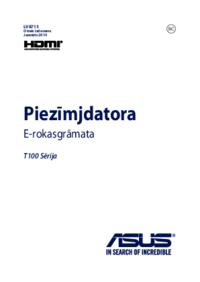
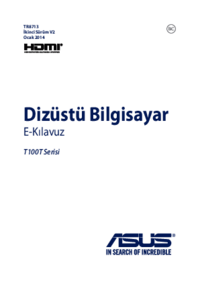







 (68 pages)
(68 pages) (1 pages)
(1 pages) (72 pages)
(72 pages) (85 pages)
(85 pages)


 (12 pages)
(12 pages) (74 pages)
(74 pages) (106 pages)
(106 pages) (60 pages)
(60 pages) (72 pages)
(72 pages) (88 pages)
(88 pages)








Comments to this Manuals